IPhone'da Bireysel Uygulama Metni Boyutu Nasıl Değiştirilir
Çeşitli / / March 24, 2022
çeşitli bulabilirsiniz erişilebilirlik özellikleri iPhone'da. Bazı yararlı olanlar, işitme cihazları, konuşmayı metne dönüştürme ve daha fazlasını destekler. Son günlerde, geri dokunun o kulübe iOS 15 ile katıldı. Bununla birlikte, içinde gizli olan ilginç bir özellik, belirli bir uygulama için metin boyutunu veya yazı tipi boyutunu değiştirme yeteneğidir.

Bir iPhone'da metin boyutu yazabilirsiniz, ancak bu ayar sistem genelindeki metin için geçerli olacaktır. Bu nedenle, seçiminize bağlı olarak her metin çok daha büyük veya daha küçüktür. iOS 15'ten sonra, her uygulama için farklı bir metin boyutu ayarlayabilirsiniz. İşte bunu nasıl yapabileceğiniz.
iPhone'da Bireysel Uygulama Metni Boyutu Nedir?
Ayarlar uygulaması, Metin Boyutunu değiştirmek için bir ayar sunar, ancak bu, iOS'taki her uygulama için geçerlidir. Her uygulama için özel bir metin uygulaması boyutu belirlemenin bir yolu yoktu.
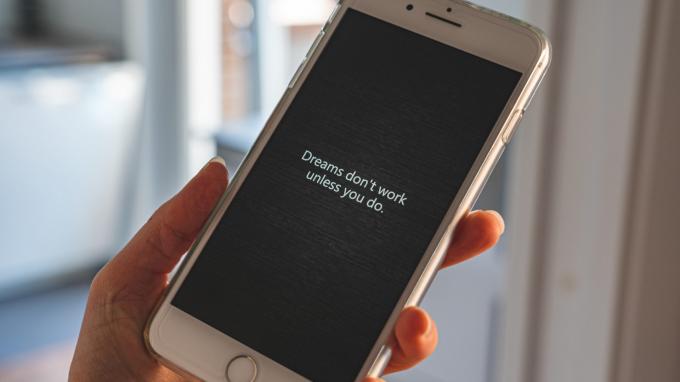
Bireysel metin boyutuyla, sosyal medya uygulamalarında daha küçük metinlere ve e-posta uygulamanız için daha büyük yazı tiplerine sahip olabilirsiniz - yalnızca önemli şeylerin daha kolay okunmasını sağlamak için.
iPhone'unuzda Bireysel Uygulama Metni Boyutu Nasıl Ayarlanır
Bu seçenek, tek tek uygulamalar için metin boyutunu ayarlamak üzere iOS 15 veya sonraki bir sürümünü çalıştıran iPhone için kullanılabilir. iPhone 6S'den sonra piyasaya sürülen tüm iPhone cihazları bu özelliği desteklemektedir. Bunu nasıl etkinleştirebileceğiniz aşağıda açıklanmıştır.
Aşama 1: iPhone'unuzda Ayarlar uygulamasını açın ve Kontrol Merkezi seçeneğini seçin.

Adım 2: Burada, kontrol merkezine eklediğiniz tüm geçişlerin bir listesini göreceksiniz. Aşağıya doğru kaydırın ve Metin Boyutu'nu bulacaksınız. Yanındaki yeşil '+' simgesine dokunun.

Aşama 3: Bu, Metin Boyutu geçişini kontrol merkezine ekleyecektir. Geçişin Kontrol Merkezi'nde görünüp görünmediğini doğrulamak için iPhone'unuzun sağ üst kenarından aşağı doğru çekebilirsiniz. Ana sayfa düğmeli bir iPhone kullanıyorsanız, kontrol merkezine erişmek için alttan yukarı kaydırın.

Metin Boyutu'nun yanında '+' simgesi yerine kırmızı bir '-' simgesi görmenizin, Metin Boyutu geçişinin kontrol merkezinde zaten mevcut olduğunu gösterdiğini unutmayın. Böyle bir durumda bu menüde herhangi bir değişiklik yapmanıza gerek yoktur.

4. Adım: Geçişi eklediğinize göre, metin boyutunu değiştirmek istediğiniz uygulamayı açın. Örnek olarak Ayarlar'ı ele alalım.

Adım 5: İPhone'unuzdaki kontrol merkezini açın ve Metin Boyutu geçişine dokunun.

6. Adım: Artık metin boyutunu ayarlamak için bir kaydırıcı ile yeni bir sayfa açılacaktır. Metin boyutunu büyütmek veya küçültmek istediğinize bağlı olarak kaydırıcıyı istediğiniz değere sürükleyebilirsiniz.
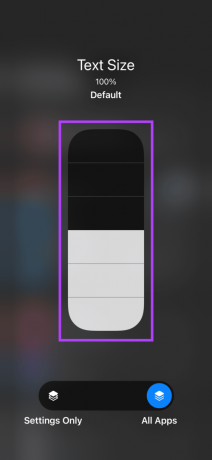
%100 varsayılan metin boyutudur, Yukarı kaydırmak %310'a kadar artırır ve aşağı kaydırmak %80'e düşürür. Ekranın üst kısmındaki 'Metin Boyutu' kelimeleri ve altında görüntülenen yüzde değeri, geçerli metin boyutunu belirtir, böylece bunu referans olarak kullanabilirsiniz.
7. Adım: İstediğiniz metin boyutunu ayarladıktan sonra, alttaki yatay kaydırıcıyı Yalnızca Ayarlar'a sürükleyin. Elbette uygulamanın adı, açtığınız uygulamaya göre farklılık gösterecektir.
Tüm uygulamalardaki metin boyutunu bu değere değiştirmek isterseniz, Tüm Uygulamalarda olmasına izin verebilirsiniz.
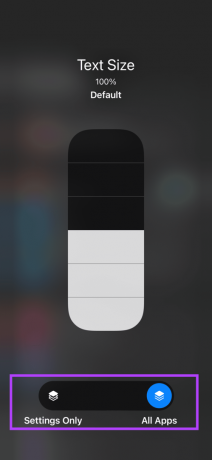
Adım 8: Uygulamaya geri dönün ve metin boyutunun istenen değere değiştiğini göreceksiniz.
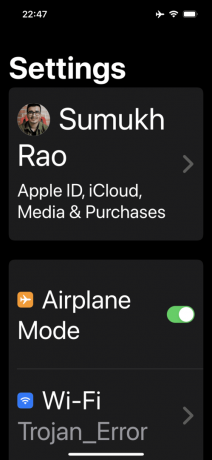
9. Adım: Yeni metin boyutu çok büyük veya çok küçükse, kontrol merkezine geri dönebilir ve buna göre değiştirebilirsiniz.
Artık iPhone'unuzdaki tek bir uygulamada metin boyutunu başarıyla değiştirdiniz. Tüm gerekli uygulamalar için 4. Adımdan itibaren aynı işlemi tekrarlayın.
Bireysel Uygulamalarda Farklı Yazı Tipi Boyutları Kullanın
Farklı uygulamalarda çeşitli yazı tipi boyutlarını denemekten çekinmeyin. Daha fazla içerik görüntülemek istiyorsanız, dikey olarak kayan bir beslemede daha küçük yazı tipleri anlamlıdır. Daha büyük bir metin boyutu, özellikle kıdemli kişiler için içeriğin kolayca okunabilmesine yardımcı olur.
Son güncelleme 17 Mart 2022
Yukarıdaki makale, Guiding Tech'i desteklemeye yardımcı olan bağlı kuruluş bağlantıları içerebilir. Ancak, editoryal bütünlüğümüzü etkilemez. İçerik tarafsız ve özgün kalır.



